Pinterest est un célèbre moteur de recherche / réseau social.
Ce site est utilisé pour sauvegarder et stocker des vidéos et des images. Les utilisateurs du site web ou de l’application Pinterest peuvent interagir entre eux après avoir créé leur compte sur le site web Pinterest.
Bien que le site web et l’application Pinterest soient très faciles à utiliser et qu’ils fournissent des services de très bonne qualité, il peut arriver que :
- vous ouvriez ce site web sur votre navigateur Chrome
- que vous rencontriez des problèmes de chargement
- ou d’autres problèmes techniques
Pour résoudre le problème qui vous irrite, il vous suffit de suivre les étapes mentionnées ci-dessous afin que ce problème soit résolu et que vous puissiez à nouveau utiliser Pinterest sur votre navigateur Chrome.
Étapes pour corriger le dysfonctionnement de Pinterest sur Google Chrome
- Tout d’abord, essayez d’ouvrir le site web dans un autre navigateur et voyez si le problème persiste. Vous pourrez ainsi savoir lequel des deux a le problème, Chrome ou Pinterest.
- Ensuite, il vous suffit de désinstaller le navigateur web Chrome et, après un certain temps, de l’installer à nouveau.
- Après avoir réinstallé le navigateur web, allez dans l’option de paramétrage, puis videz le cache et supprimez tous les cookies enregistrés sur votre navigateur web. Pour ce faire, pressez en même les touches Control + Alt + Suppr.
- Une fois que vous avez fini de vider le cache et de supprimer les cookies, activez le JavaScript sur le navigateur Chrome. Pour ce faire, allez dans les Paramètres de Chrome, Paramètres avancés, « Confidentialité et sécurité « , Paramètres du contenu, JavaScript, et enfin cliquez sur « Autorisé«
- Mettez à jour votre navigateur
A lire : Les raccourcis pour effacer les cookies de votre navigateur internet
[/su_panel][/su_shadow]Raisons possibles pour lesquelles Pinterest ne marche pas sur Safari
 Vérifiez votre connexion internet.
Vérifiez votre connexion internet.- Si Pinterest ne fonctionne pas sur Safari, il faut d’abord vérifier les caches et les cookies collectés (pressez CMD + ALT + E). Vous pouvez ensuite les effacer dans les paramètres du navigateur.
- Vérifiez si vous disposez d’une version mise à jour de Safari.
Problèmes avec Pinterest sur son ordinateur
- Redémarrez l’ordinateur
- Vérifiez si un antivirus ou un pare-feu tiers n’exerce pas une fonction de surprotection
- Activez le javascript sur votre navigateur web.
Résoudre le problème de Pinterest sur Mac
- Pour que Pinterest puisse fonctionner sur Mac, la première chose à faire est de redémarrer votre système.
- Vérifiez si une application antivirus tierce ne bloque pas l’application
- Vérifiez si vous vous êtes connecté au bon compte et si vous avez saisi les bonnes données de connexion du navigateur web
- Désactivez d’autres extensions et activez celles qui nécessite le bon fonctionnement de Pinterest
Que faire si le bouton du navigateur Pinterest ne fonctionne pas ?
➡ Essayez d’utiliser un autre navigateur
Essayez d’utiliser Opera ou Firefox.
Parfois, ce problème peut être causé par votre navigateur web, et afin de le résoudre et de s’assurer que le bouton du navigateur Pinterest fonctionne, il est conseillé d’en essayer un autre.
NordVPN
NordVPN est un des fournisseurs de VPN majeurs. Il offre un accès illimité à des milliers de serveurs dans le monde entier, ainsi qu'un doublement du chiffrement pour les communications et le surf les plus sensibles.
Fonctionnalités avancées :
- Une adresse IP dédiée
- Des serveurs spécialisés pour le peer-to-peer
- Des serveurs qui transitent via TOR (pas besoin d'installer le navigateur)
Ce service vous permet de contourner les restrictions des FAI et les blocages d'adresses IP. NordVPN intègre aussi des outils de blocage des publicités et des logiciels malveillants.
Opera utilise le même moteur que Chrome, ce qui signifie qu’il peut utiliser toutes les extensions de Chrome. En outre, Opera dispose de diverses autres fonctions de protection de la vie privée.
➡ Effacez le cache et les cookies
 Appuyez sur Shift + Ctrl + Supprimer pour ouvrir le menu Effacer les données de navigation
Appuyez sur Shift + Ctrl + Supprimer pour ouvrir le menu Effacer les données de navigation- Sélectionnez Tout le temps comme intervalle de temps
- Sélectionnez Historique de navigation, Historique de téléchargement, Cookies et autres données du site, Images et fichiers en cache
- Cliquez sur Effacer les données
Ce mode d’emploi explique comment effacer le cache de Google Chrome.
➡ Désactivez les autres extensions
- Désactivez les extensions
- Certaines extensions peuvent ne pas être bonnes pour votre navigateur
- Désactivez-les une par une pour voir quelle extension est à l’origine du problème
- Nous vous recommandons également de ne pas conserver un grand nombre d’extensions car elles pourraient affecter les performances de votre navigateur
➡ Mettez votre navigateur à jour
Un navigateur mis à jour est plus efficace et plus sûr.
De plus, la mise à jour de votre navigateur peut corriger le bouton de votre navigateur Pinterest.
Si le bouton du navigateur Pinterest ne fonctionne pas, ces quelques solutions devraient fonctionner.
[su_shadow style= »vertical »][su_panel background= »#F2F2F2″ color= »#F26444″ border= »2px solid#F29877″ radius= »1″ target= »blank »]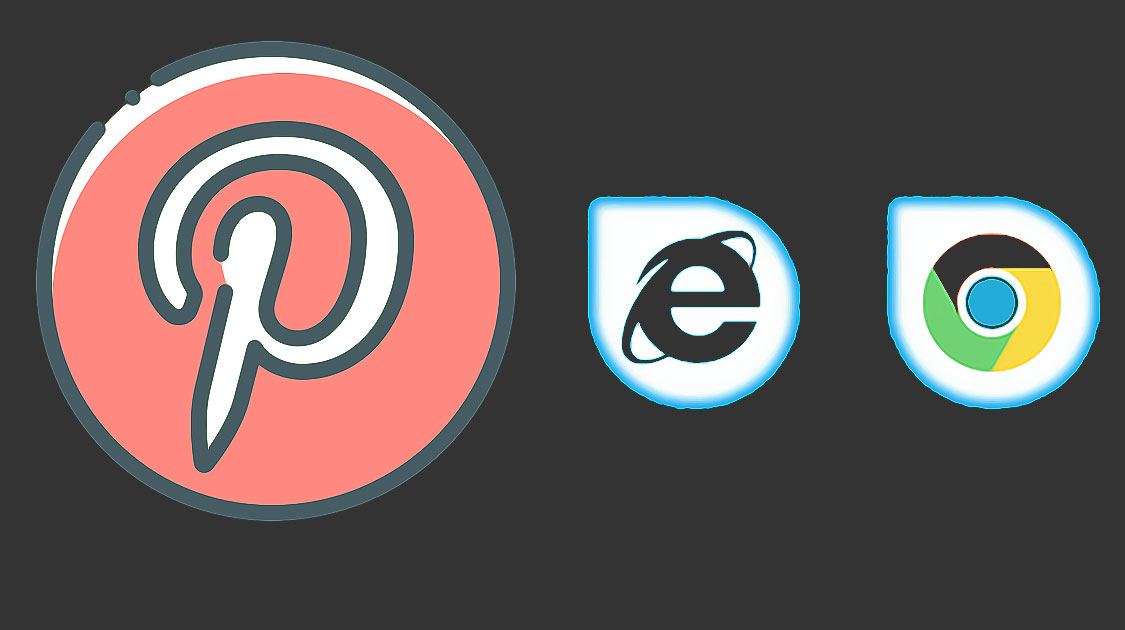
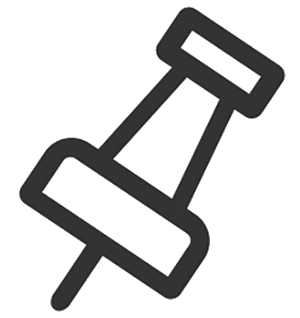 Vérifiez votre connexion internet.
Vérifiez votre connexion internet.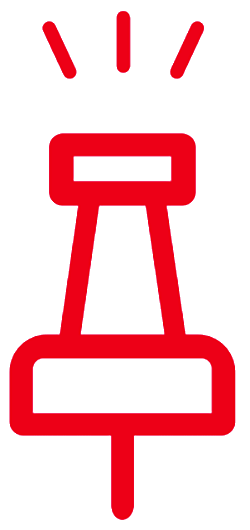 Appuyez sur Shift + Ctrl + Supprimer pour ouvrir le menu Effacer les données de navigation
Appuyez sur Shift + Ctrl + Supprimer pour ouvrir le menu Effacer les données de navigation

Visitor Rating: 2 Stars
Visitor Rating: 3 Stars
Visitor Rating: 1 Stars
Visitor Rating: 5 Stars
Visitor Rating: 5 Stars
Non, j’ai l’impression que Pinterest empêche l’utilisation de plugin annexes (je me trompe peut-être)
vous avez réussi à afficher? j’ai le meme problème avec Safari je n’arrive pas à afficher certaines photos
Vraiment pénible ce problème. Pour ma part je l’ai résolu en créant un raccourci manuel dans mes favoris et en insérant cet URL :
javascript:void((function(){var e=document.createElement('script');e.setAttribute('type','text/javascript');e.setAttribute('charset','UTF-8');e.setAttribute('src','http://assets.pinterest.com/js/pinmarklet.js?r='+Math.random()*99999999);document.body.appendChild(e)})());C’est le seul qui marche pour moi. Cliquer sur ce raccourci me permet d’accéder à mon compte Pinterest et d’y ajouter la vignette de l’image.
Je suis sur Safari…. même problème. Mon appli pour iPad ne fonctionne pas non plus.